Tutorial: Creación de una aplicación de consola de .NET con Visual Studio para Mac
En este tutorial se muestra cómo crear y ejecutar una aplicación de consola de .NET en Visual Studio para Mac.
Importante
Microsoft ha anunciado la retirada de Visual Studio para Mac. Ya no se ofrecerá soporte técnico para Visual Studio para Mac a partir del 31 de agosto de 2024. De forma alternativa, puede hacer lo siguiente:
- Visual Studio Code con el Kit de desarrollo de C# y las extensiones relacionadas, como .NET MAUI y Unity.
- Visual Studio que se ejecuta en Windows en una máquina virtual en Mac.
- Visual Studio que se ejecuta en Windows en una máquina virtual en la nube.
Para más información, consulte Anuncio de retirada de Visual Studio para Mac.
Requisitos previos
Visual Studio para Mac, versión 8.8 o posterior Seleccione la opción para instalar .NET Core. La instalación de Xamarin es opcional para el desarrollo con .NET. Para obtener más información, vea los siguientes recursos:
Creación de la aplicación
Inicie Visual Studio para Mac:
Seleccione Nuevo en la ventana de inicio.
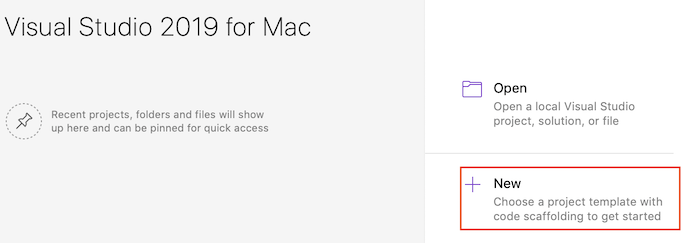
En el cuadro de diálogo Nuevo proyecto, seleccione Aplicación en el nodo Web and Console (Web y consola). Seleccione la plantilla Aplicación de consola y haga clic en Siguiente.
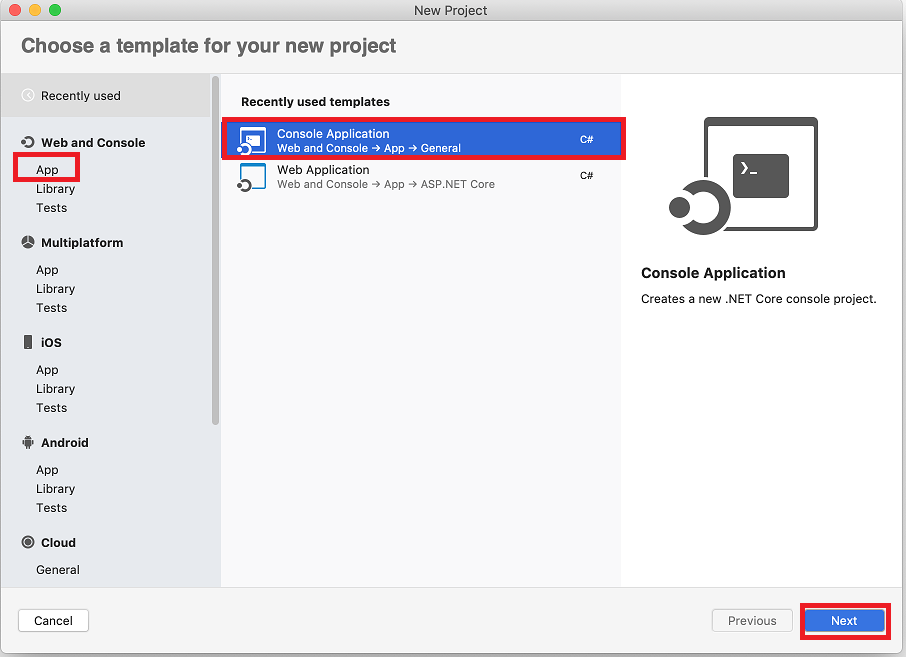
En la lista desplegable Plataforma de destino del cuadro de diálogo para Configure your new Console Application (Configurar una nueva aplicación de consola), seleccione .NET 5.0 y elija Siguiente.
Escriba "HelloWorld" en Nombre del proyecto y seleccione Crear.
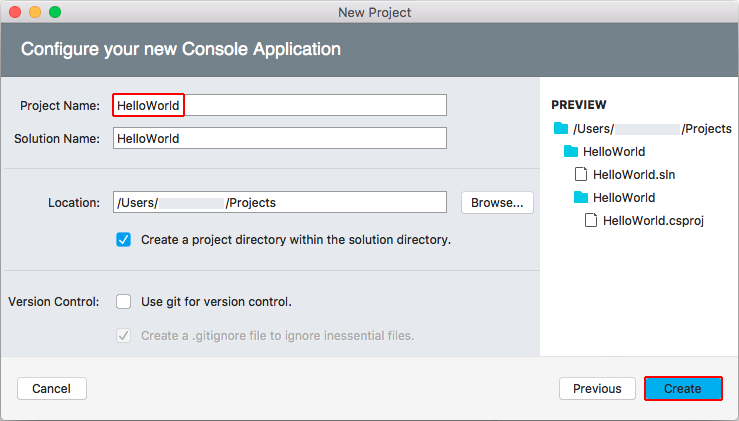
La plantilla crea una aplicación "Hola mundo" sencilla. Llama al método Console.WriteLine(String) para mostrar "Hola mundo" en la ventana del terminal.
El código de plantilla define una clase, Program, con un solo método, Main, que toma una matriz de String como argumento:
using System;
namespace HelloWorld
{
class Program
{
static void Main(string[] args)
{
Console.WriteLine("Hello World!");
}
}
}
Main es el punto de entrada de la aplicación, el método que se llama automáticamente mediante el tiempo de ejecución cuando inicia la aplicación. Los argumentos de línea de comandos proporcionados cuando se inicia la aplicación están disponibles en la matriz args.
Ejecutar la aplicación
Presione ⌥⌘↵ (opción+command+entrar) para ejecutar la aplicación sin depuración.
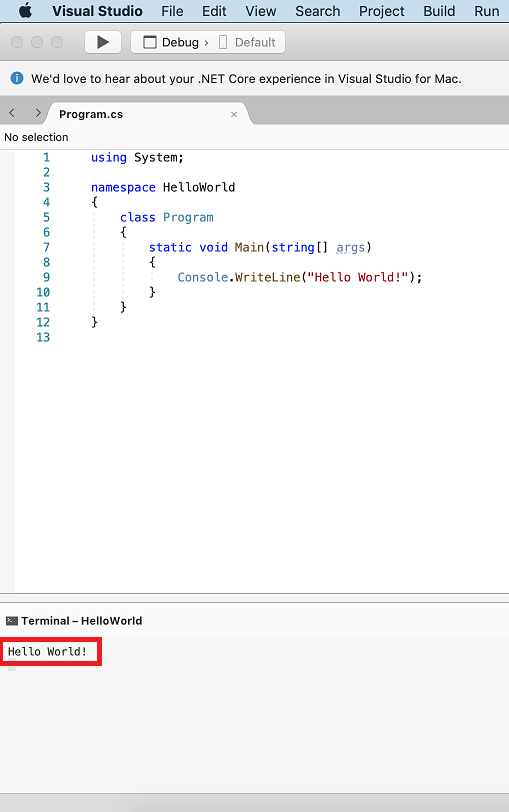
Cierre la ventana de Terminal.
Mejora de la aplicación
Mejore la aplicación para pedir su nombre al usuario y mostrarlo con la fecha y la hora.
En Program.cs, reemplace el contenido del método
Main, que es la línea que llama aConsole.WriteLine, por el código siguiente:Console.WriteLine("What is your name?"); var name = Console.ReadLine(); var currentDate = DateTime.Now; Console.WriteLine($"{Environment.NewLine}Hello, {name}, on {currentDate:d} at {currentDate:t}!"); Console.Write($"{Environment.NewLine}Press any key to exit..."); Console.ReadKey(true);Este código muestra un mensaje en la ventana de la consola y espera a que el usuario escriba una cadena y, luego, presione Entrar. Almacena esta cadena en una variable denominada
name. También recupera el valor de la propiedad DateTime.Now, que contiene la hora local actual, y lo asigna a una variable denominadacurrentDate. Asimismo, muestra estos valores en la ventana de la consola. Por último, muestra un mensaje en la ventana de la consola y llama al método Console.ReadKey(Boolean) para esperar a la entrada del usuario.NewLine es una manera independiente de la plataforma y del lenguaje de representar un salto de línea. Las alternativas son
\nen C# yvbCrLfen Visual Basic.El signo de dólar (
$) delante de una cadena permite colocar expresiones como nombres de variable entre llaves en la cadena. El valor de la expresión se inserta en la cadena en lugar de la expresión. Esta sintaxis se conoce como cadenas interpoladas.Presione ⌥⌘↵ (opción+command+entrar) para ejecutar la aplicación.
Responda a la solicitud escribiendo un nombre y presionando la tecla entrar.
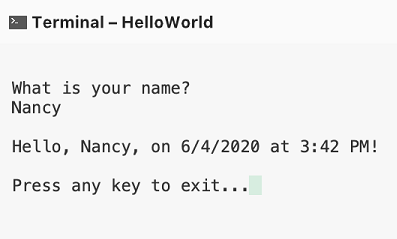
Cierre el terminal.
Pasos siguientes
En este tutorial, ha creado una aplicación de consola de .NET. En el siguiente tutorial, depurará la aplicación.
Comentarios
Próximamente: A lo largo de 2024 iremos eliminando gradualmente las Cuestiones de GitHub como mecanismo de retroalimentación para el contenido y lo sustituiremos por un nuevo sistema de retroalimentación. Para más información, consulta: https://aka.ms/ContentUserFeedback.
Enviar y ver comentarios de
